Inserir um arquivo DWG diretamente na montagem
Agora é possível importar o arquivo DWG diretamente para uma montagem usando o comando Inserir componentes. Agora, na caixa de diálogo Inserir componente, você pode optar por incluir um arquivo DWG como um componente inserido na montagem.
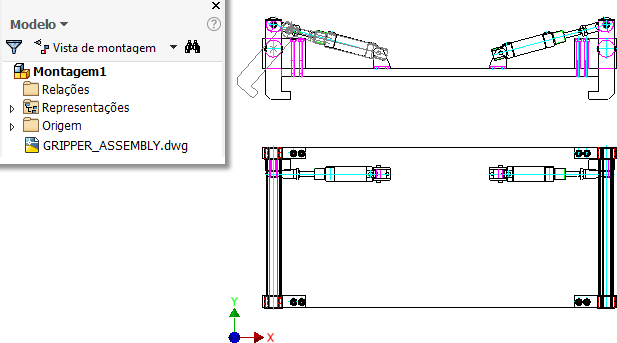
Anteriormente, era necessário abrir a geometria DWG em uma montagem inserindo um arquivo de peça que contivesse a geometria de modelo DWG.
Para obter mais informações, consulte Sobre como importar arquivos de outros sistemas CAD.
Selecionar vários arquivos DWG ao criar mais de uma subjacência
Agora é possível inserir vários arquivos DWG diretamente em um arquivo de montagem ou de peça do Inventor para usar como uma subjacência DWG associativa.
Quando você insere ou importa um arquivo DWG para a peça ou a montagem, qualquer novo estilo ou camada de texto criado terá o nome de arquivo como prefixo. Por exemplo, se houver uma camada denominada "Camada1" em um arquivo DWG chamado "Meuarquivo.dwg", o nome da camada será "Meuarquivo | Camada1".
Para obter mais informações, consulte Para importar ou abrir arquivos DWG do AutoCAD.
Nova opção do menu de contexto para abrir peças ou montagens no AutoCAD
Agora, é possível abrir um arquivo DWG do AutoCAD diretamente no menu de contexto (acessado com o botão direito do mouse) no nó do navegador do modelo de peça ou de montagem do Inventor.
Para abrir o arquivo DWG no AutoCAD:
- Clique com o botão direito do mouse no nó do arquivo DWG no navegador do modelo.
- Selecione Abrir no AutoCAD
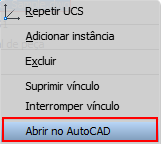
Para obter mais informações, consulte Para importar ou abrir arquivos DWG do AutoCAD.
Mais opções do menu de contexto disponíveis em montagens
Depois que você inserir um arquivo DWG do AutoCAD na montagem, os itens a seguir estarão disponíveis no menu de contexto (acessado com o botão direito do mouse) no nó do navegador do arquivo DWG.
- Excluir: Exclui a subjacência DWG da montagem.
- Medir: Mede distâncias e ângulos em uma vista, um esboço ativo ou um rascunho.
- Visibilidade: Mostra ou oculta a subjacência DWG no arquivo de montagem.
- Visibilidade da camada: Inclua ou exclua camadas para serem mostradas ou permanecerem ocultas na montagem.
- Suprimir vínculo: Suprime ou anula a supressão do vínculo para o arquivo DWG original no AutoCAD.
- Quebrar vínculo: Quebra permanentemente o vínculo para o arquivo DWG original no AutoCAD.
Para obter mais informações, consulte Para trabalhar com DWG associativo em um arquivo de peça ou de montagem.
A geometria de esboço de subjacência DWG agora é projetada automaticamente
 Esboço
Esboço  Projetar automaticamente as arestas durante a criação de curvas deve ser ativada.
Projetar automaticamente as arestas durante a criação de curvas deve ser ativada.
Se a opção for ativada, os seguintes tipos de geometria DWG serão deduzidos e projetados automaticamente após a criação do esboço:
- Pontos únicos, pontos inicial/central/final, ponto central de arcos e círculos.
- Arcos
- Círculos
- Linhas
- Polilinhas
Nota: Um ponto de um segmento de uma polilinha DWG é deduzido e projetado. Para projetar a polilinha inteira, use o comando Geometria DWG do projeto.
A geometria DWG recortada não é deduzida.
Para obter mais informações, consulte Para projetar geometria em um esboço 2D.
Comportamento aprimorado de criação de juntas de subjacência DWG
Anteriormente, quando você criava uma junta na geometria de subjacência DWG, a junta resultante não era criada no mesmo plano do esboço.
Agora, se a geometria de subjacência DWG selecionada estiver no plano XY, YZ ou XZ, a junta resultante será criada no mesmo plano que o esboço, da mesma maneira como uma junta é criada entre a geometria 2D do Inventor.
| Versões anteriores do Inventor | Inventor 2018 |
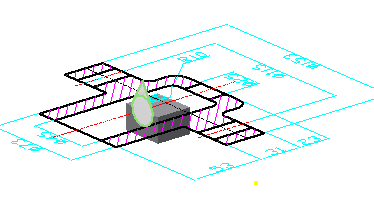
|

|
Para obter mais informações sobre como trabalhar com subjacências DWG em arquivos de peça e montagem, consulte Para trabalhar com DWG associativo em um arquivo de peça e de montagem.